Eigene W126-Bildgalerie in Vorstellungsfeld oder Signatur verlinken
Die Verlinkung Deiner individuellen W126-Bildgalerie in Deiner Signatur oder Deinem Vorstellungsfeld ist einfach in zwei Schritten möglich.
1. Link ermitteln
Dazu bitte auf Dein Profil wechseln (etwa über die Teilnehmerliste). Der Link wird in den Zwischenspeicher kopiert, wenn Du mit dem Mauszeiger über den Link fährst und die rechte Maustaste drückst. In der Liste den Befehl „Adresse des Links kopieren“ wählen.
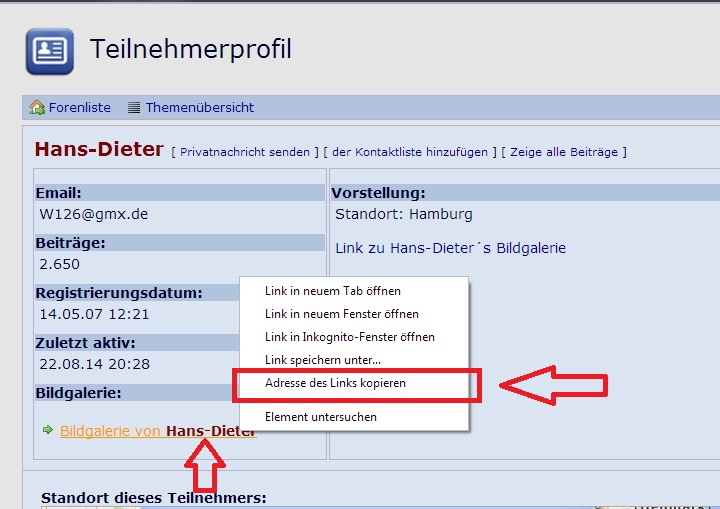
2. Link Einbauen
Anschließend in den Bereich „Einstellungen“ wechseln und den Befehl „Signatur ändern“ bzw. „Vorstellungsfeld“ auswählen.
Zunächst den Cursor an die Position setzen, an der der Link erscheinen soll. Nun den Button „URL einfügen“ wie auf dem nachfolgenden Bild gezeigt wählen.
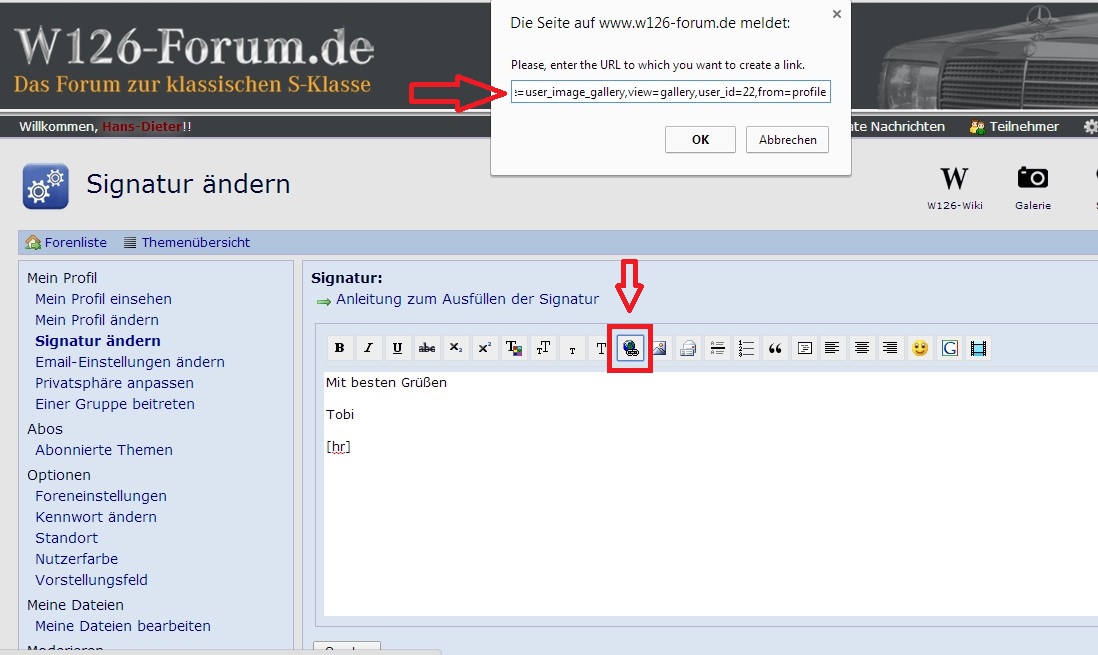
Es erscheint ein Fenster, in das Du mit der Tastenkombination „STRG+V“ den zuvor kopierten Link zu Deiner W126-Bildgalerie einfügen kannst. Danach bitte „OK“ drücken. In dem nachfolgenden Fenster kannst Du nun einen Text eingeben, mit dem der Link zu Deiner W126-Bildgalerie betitelt werden soll. Erneut mit „OK“ bestätigen.
Der Link wurde nun korrekt in das Signatur- bzw. Vorstellungsfeld eingefügt. Die Änderung bitte durch Drücken der Schaltfläche „Senden“ speichern.
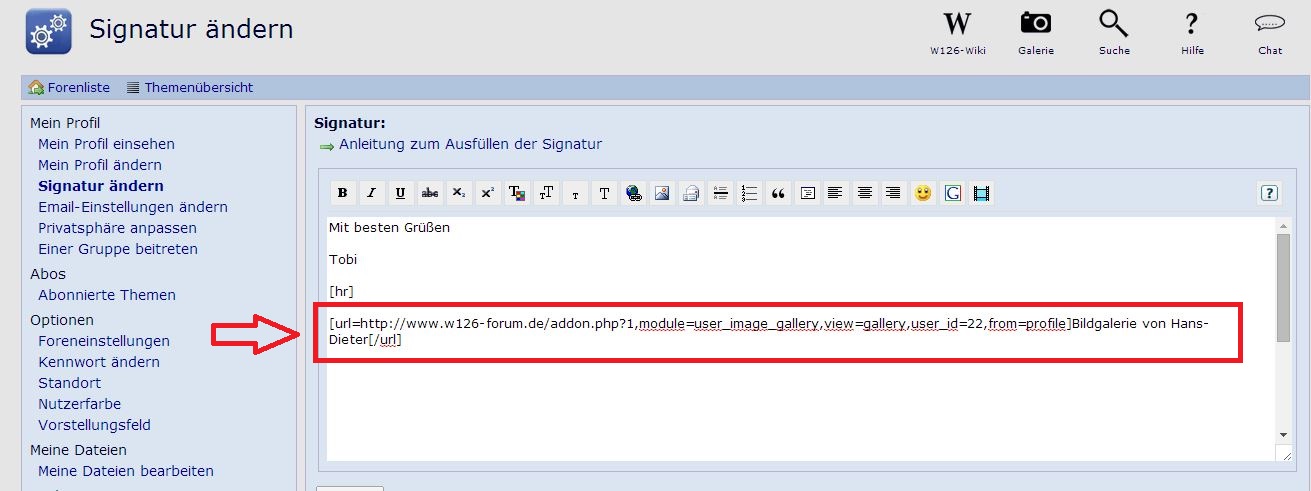
Nun können die anderen Nutzer Deine W126-Bildgalerie einfach und ohne Umwege stets erreichen.



